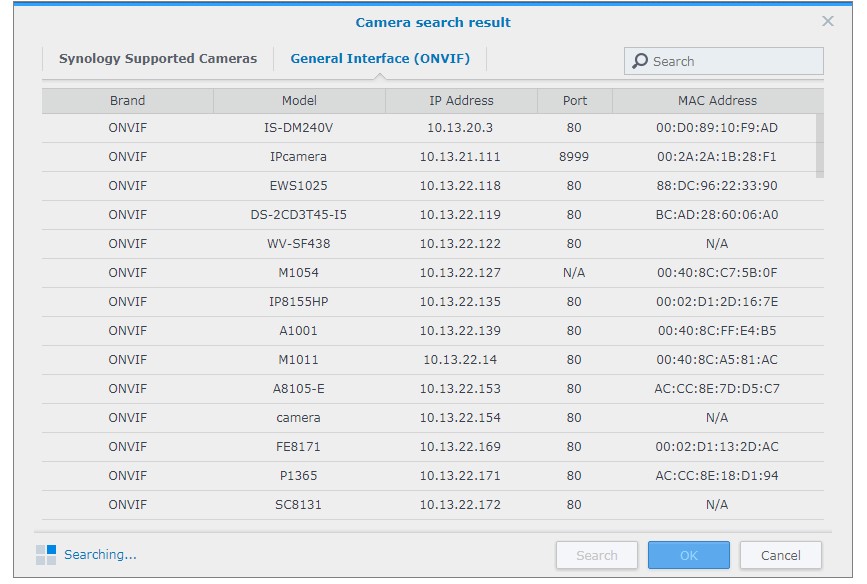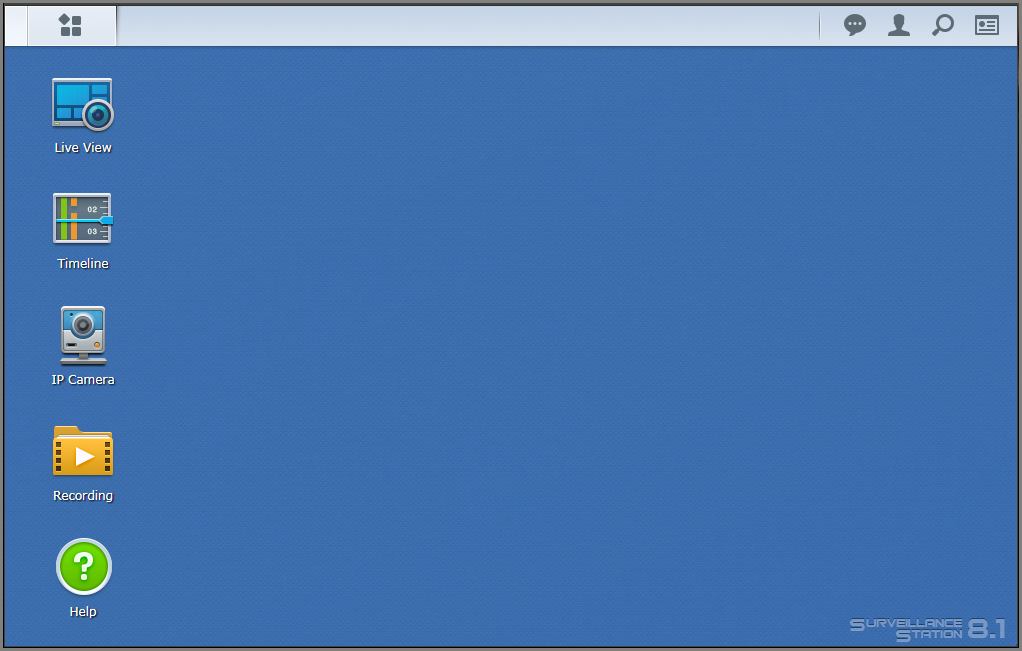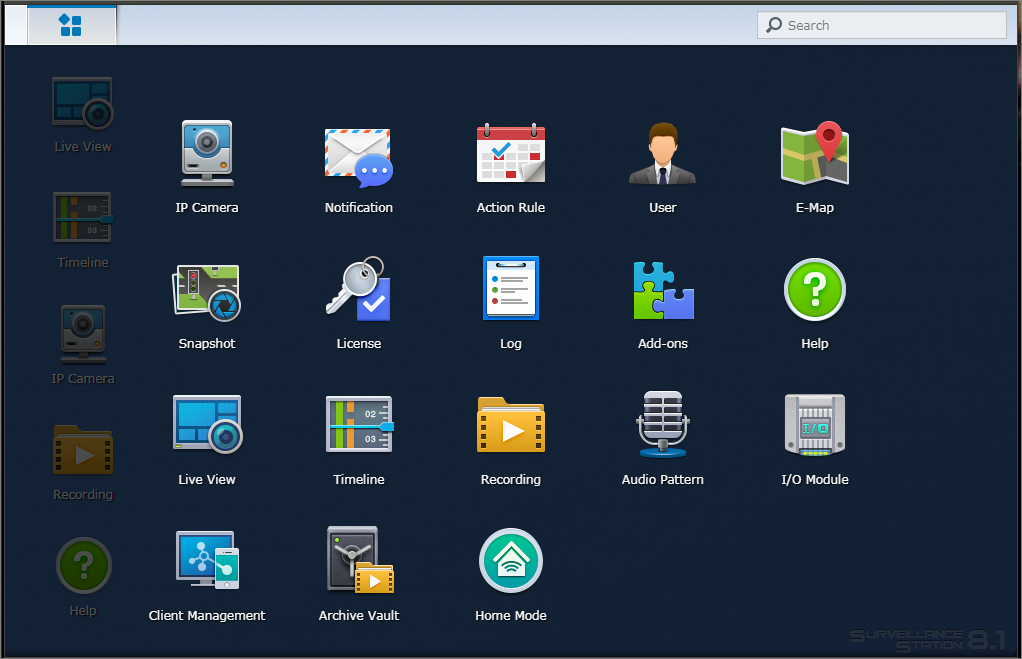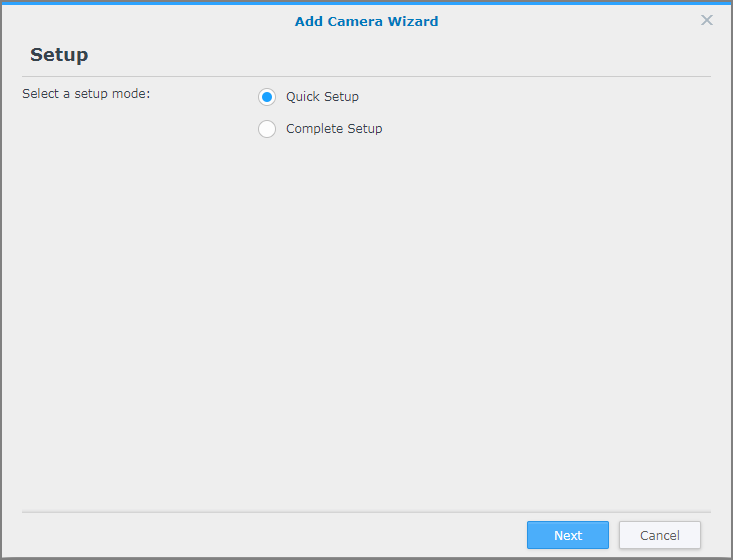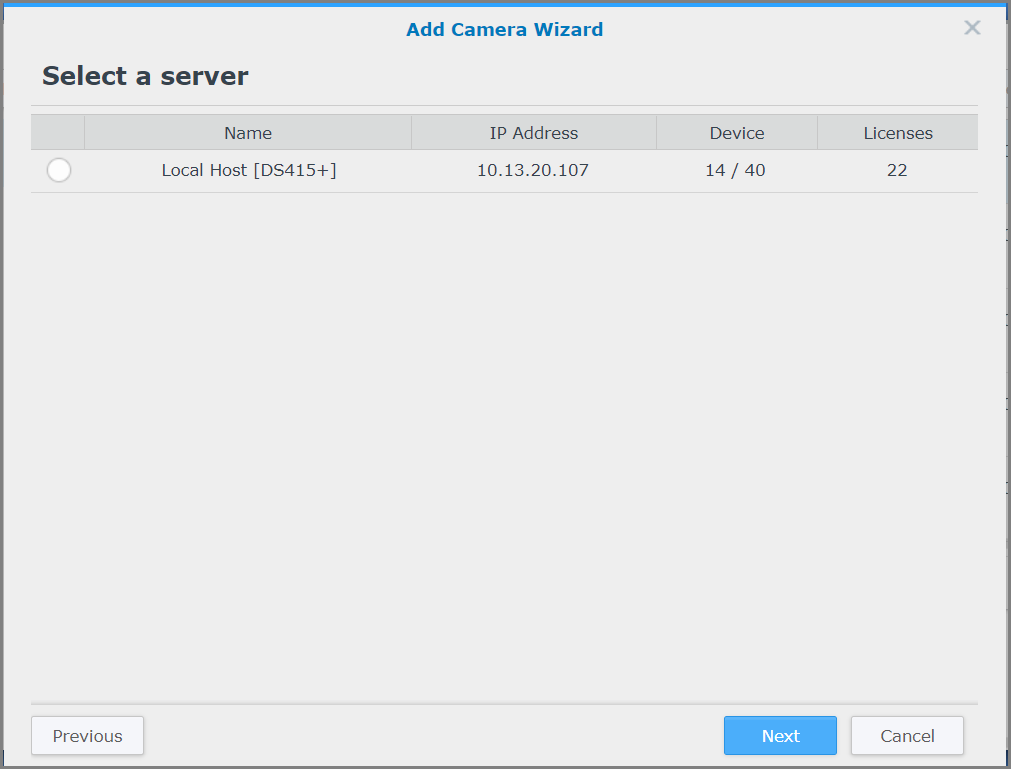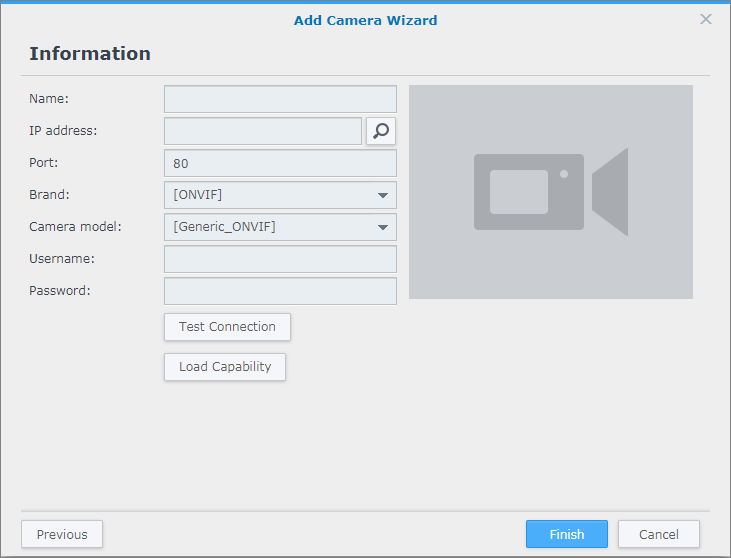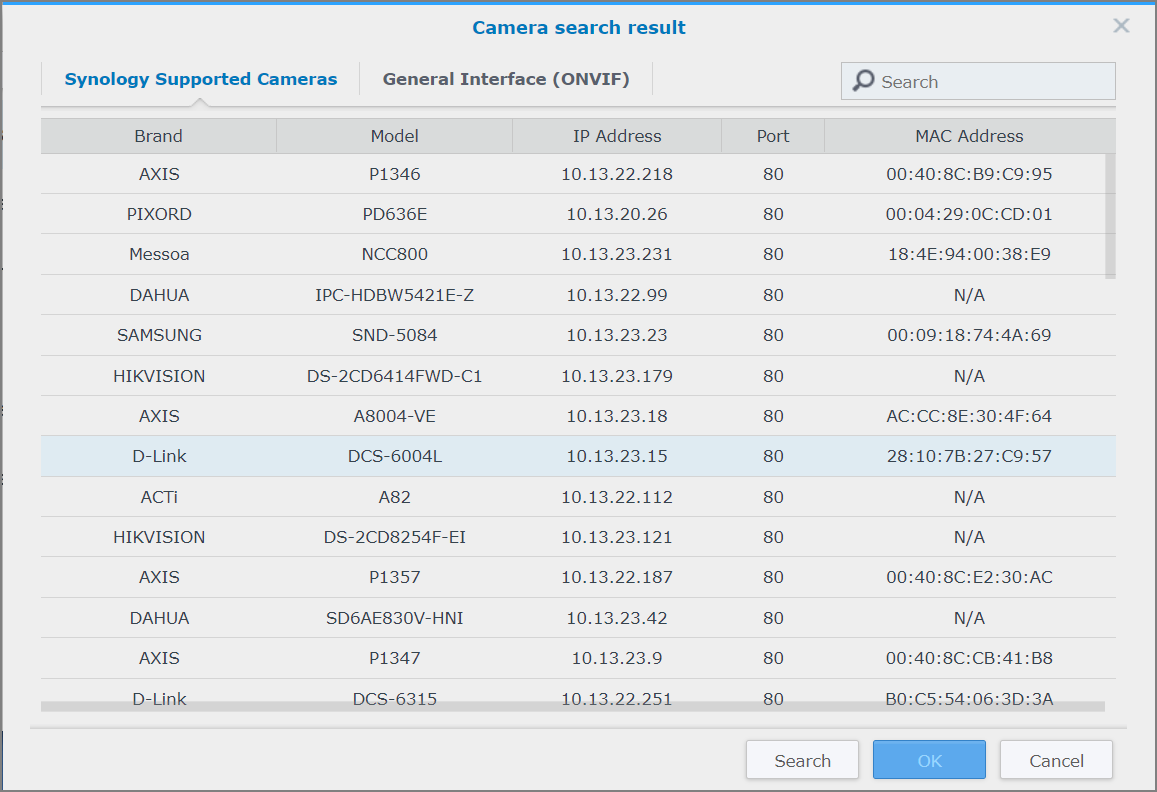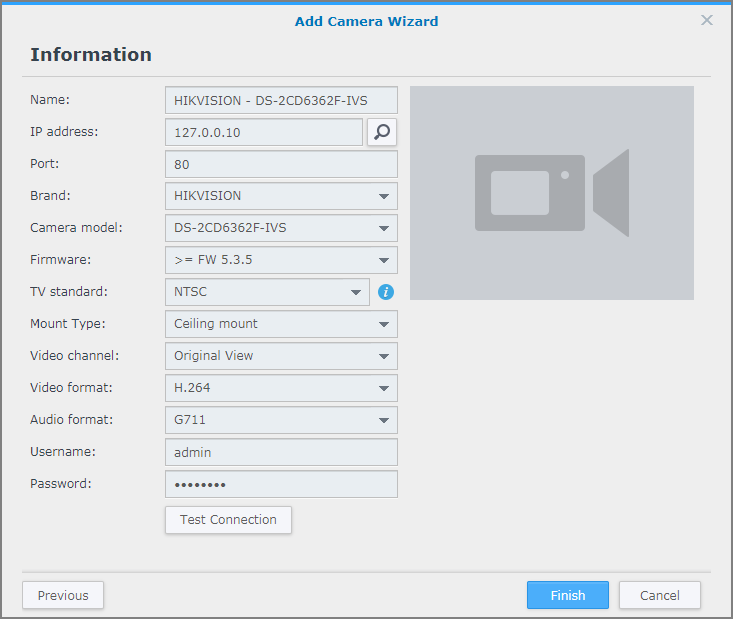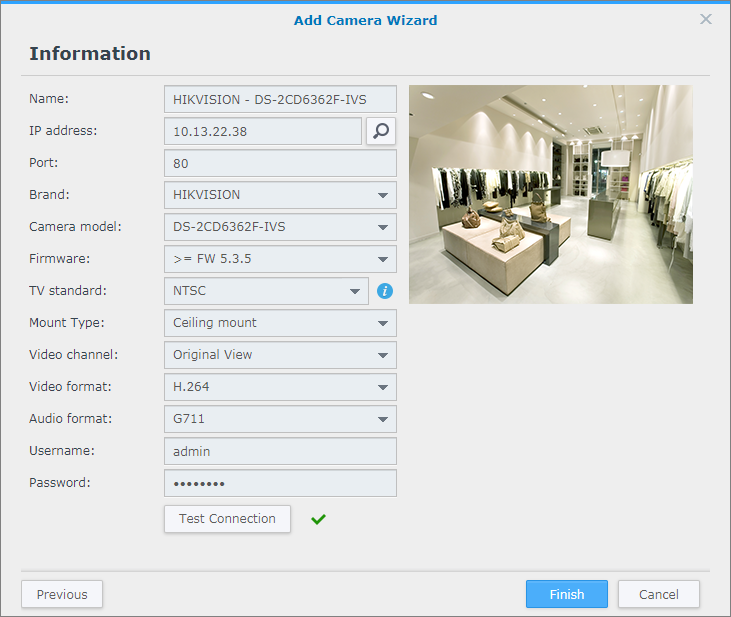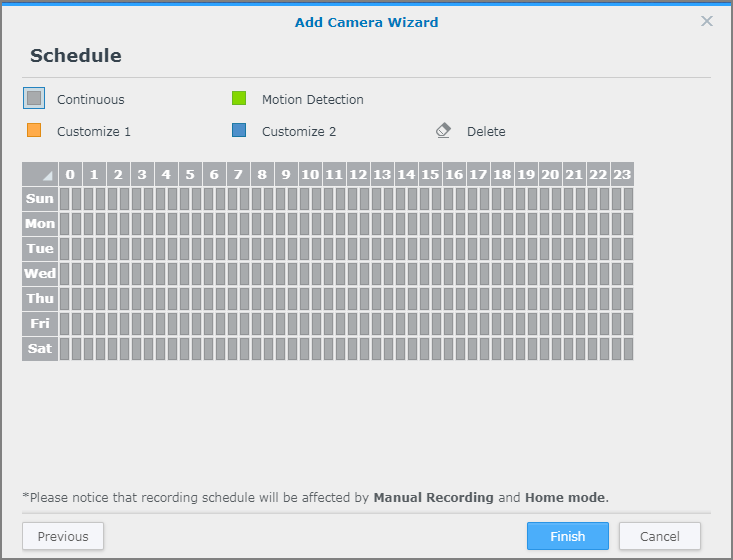Synology Surveillance Station’a ip kamera nasıl eklenir?
Surveillance Station’a bir IP kamera ekleyin
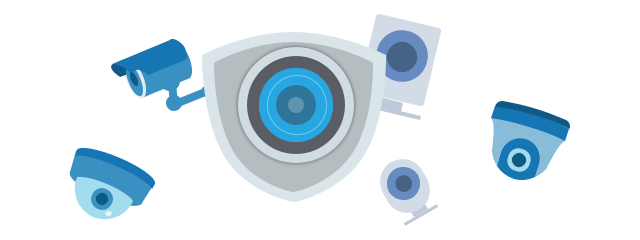
genel bakış
Surveillance Station, ev ve ofis ortamlarınızı korumak için IP kameraları yönetmenize olanak tanıyan bir güvenlik izleme uygulamasıdır. IP kameranızı Surveillance Station’a bağlamak için önce bazı basit ayarlar yapmanız gerekir.
1. IP Kamerayı Başlatın
IP Kamerayı başlatmak için aşağıdakilerden birini yapın:
- Surveillance Station’ı başlatın ve IP Kamera öğesine tıklayın .

- Surveillance Station’ı başlatın ve Ana Menü > IP kamera seçeneğine gidin .

2. Bir kamera ekleyin
Surveillance Station’a kamera eklemek için aşağıdaki seçeneklerden birini seçin:
- Bağlı kamera yoksa, Kamera Ekle Sihirbazını etkinleştirmek için diyalogda Ekle’ye tıklayın .
- Sol üst köşede, Kamera Ekleme Sihirbazını etkinleştirmek için Ekle > Kamera Ekle’yi tıklayın .

3. IP Kamerayı kurun
- Gelen Ekleme Kamera Sihirbazı , arasında seçim Komple Kurulum ve Hızlı Kurulum . Tam Kurulum , cihaz bilgilerini, video ayarlarını, kayıt ayarlarını ve zamanlama ayarlarını yapılandırmanıza olanak tanır. Hızlı Kurulum ile yalnızca gerekli cihaz bilgilerini ayarlamanız yeterlidir ve daha sonra Gelişmiş sayfasında gelişmiş ayarları düzenleyebilirsiniz .

- Bir sunucu seç.

3.1 Kamera bilgilerini ayarlayın
- Bilgi altında , Kamera arama sonucu penceresini açmak için IP adresinin sağındaki arama simgesine tıklayın . Surveillance Station, etki alanındaki bağlanabilir cihazları otomatik olarak arayacaktır.

- Bir kamera seçin ve tıklayın OK . Cihaz Adı , IP adresi , Bağlantı Noktası , Marka , Kamera modeli , varsayılan Kullanıcı Adı ve Şifre 1 ve diğer ayarlar otomatik olarak yüklenecektir. Ayrıca cihaz bilgilerinizi girebilir ve Surveillance Station’ın varsayılan kullanıcı adı, parola ve diğer ayarlar konusunda size yardımcı olmasına izin verebilirsiniz.

- Bazı kameralar ayrıca Bellenim, TV standardı, Montaj türü, Video kanalı ve UPnP işlevlerini de destekler. İşlevleri kullanmak için önce kameranızda etkinleştirdiğinizden emin olun.

- Bilgi ayarını tamamlayın ve Surveillance Station’ın cihazınıza bağlı olduğundan emin olmak için Bağlantıyı Test Et’e tıklayın 2 . Artık cihazınıza bağlıysanız, yeşil bir onay işareti belirir ve sağdaki kutuda canlı yayını görebilirsiniz 3 .

- Komple Kurulumu seçtiyseniz , sonraki sayfada daha fazla video ayarı gösterilecektir. Hızlı Kurulum’u seçerseniz , Surveillance Station eylemi varsayılan ayarlarla tamamlayacaktır.
3.2 Video ayarlarını yapın
Ayarlayın video formatını , Ses biçimi , profil akıtma , Çözünürlük , Kare hızı , Bit Hızı kontrolü ve Resim kalitesi 4 . Kameraya bağlı olarak, aynı anda en fazla üç akış ayarlanabilir.
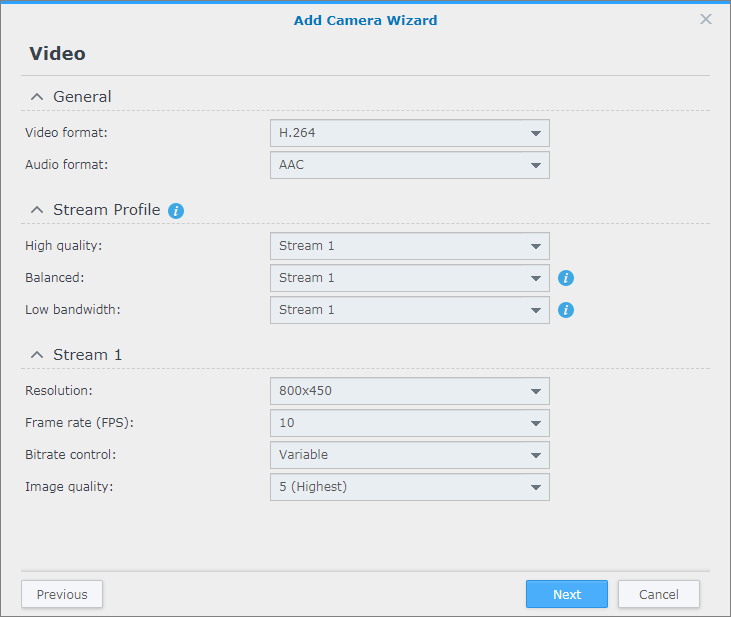
3.3 Kayıt ayarlarını yapın
Bir olaydan önce ön kayıt süresini ve bir olaydan sonra kayıt sonrası zamanını ayarlayın . Yapılandırabileceğiniz (gün) içindeki dosyaları tutun ve Sınırı (GB) arşiv klasör yukarı kayıtları yönetmek ve kurulum özelleştirme arşiv klasör adlarıyla , özelleştirme dosya adı öneki ve Kayıt saklama .
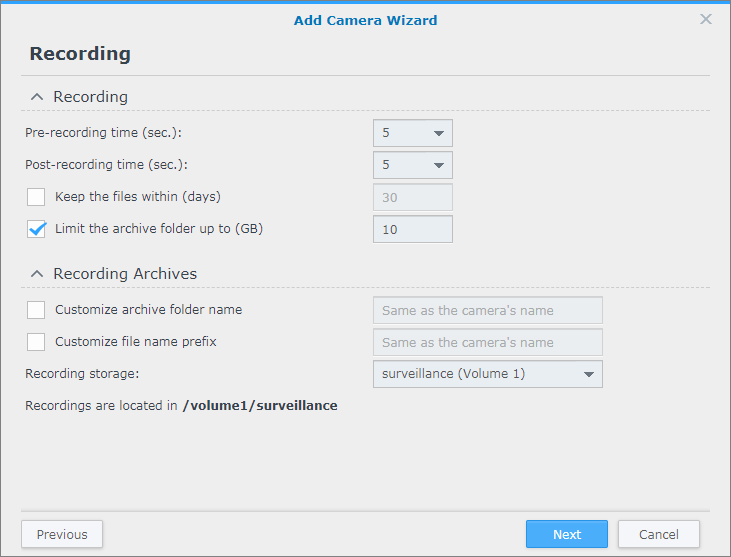
3.4 Bir program ayarlayın
- Kesintisiz kaydın ne zaman başlayacağını ve olay algılamanın ne zaman etkinleştirileceğini belirleyin 5 .
- Bir kayıt modu seçmek için zaman çizelgesinin üzerindeki kutulara tıklayın ve ayarları uygulamak için farenizi zaman çizelgesi üzerinde sürükleyin.

- Bitir’i tıklayın . Surveillance Station kamerayı buna göre kurmaya çalışacaktır.
4. Kameranın doğru şekilde kurulduğundan emin olun.
Ayarlar tamamlandıktan sonra kameralar, durumları cihaz adından sonra gösterilecek şekilde listede görünecektir.
- Surveillance Station’ın kurulumu ve kameraya bağlanması dakikalar alabilir. Bu arada, durum ” Etkinleşiyor ” olacaktır.
- Surveillance Station kameranıza bağlanamıyor ve video akışları alamıyorsa, durum ” Bağlantı Kesildi ” yazacak ve olası nedenleri soracaktır.
- Kamera daha sonra bağlanırsa, video akışı küçük resmi görüntülenirken istem gizlenecektir. Kameranıza erişmek ve görüntüleri oynatmak için küçük resme tıklayın.
_____
1 Her zaman varsayılan kullanıcı adını ve parolayı yükleyin. Kullanıcı adı veya parola değiştirilirse Surveillance Station kameranızı bulamayabilir.
2 Test bağlantısı başarılı olsa bile bazı kameralar düzgün çalışmayabilir. Daha fazla bilgi için bu makaleye bakın .
3 Bazı kameralar anlık görüntü sağlamaz, bu nedenle anlık görüntüler düzgün görüntülenmeyebilir.
4 Eğer Bit Hızı kontrol olarak ayarlanır Değişken seçebilirsiniz Görüntü kalitesi istediğiniz. Eğer Bit Hızı kontrol olarak ayarlanır Constant , bit oranını ayarlayabilirsiniz.
5 IP Kameranızı kurduktan sonra şunları bulabilirsiniz:Sol panelde olay algılama ve G/Ç Bağlantı Noktası ve ayarları düzenleyin.
Views: 3